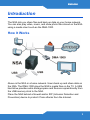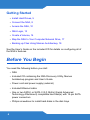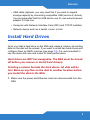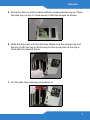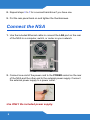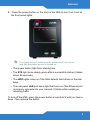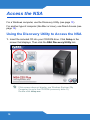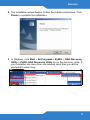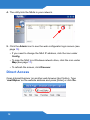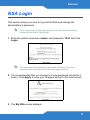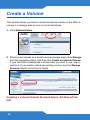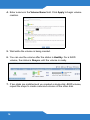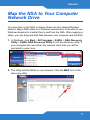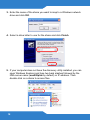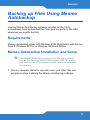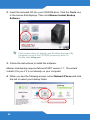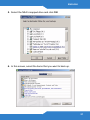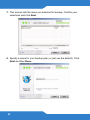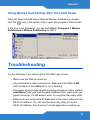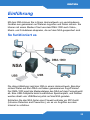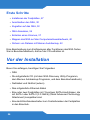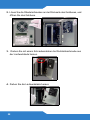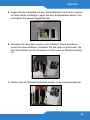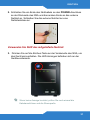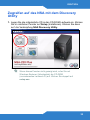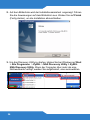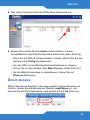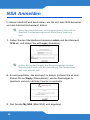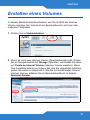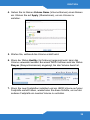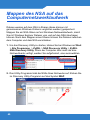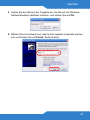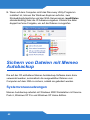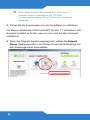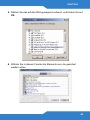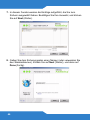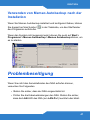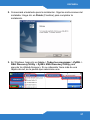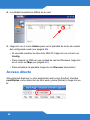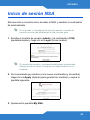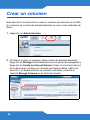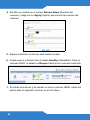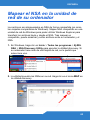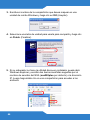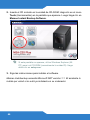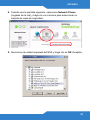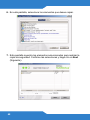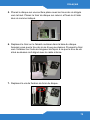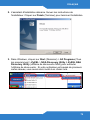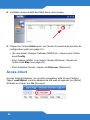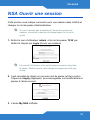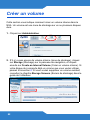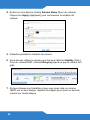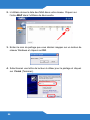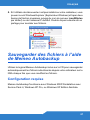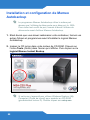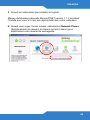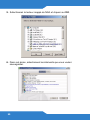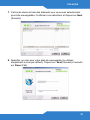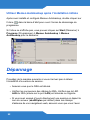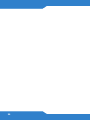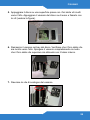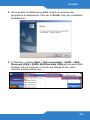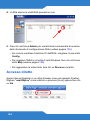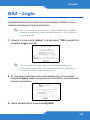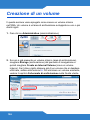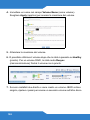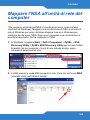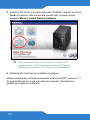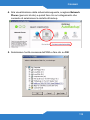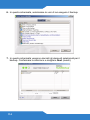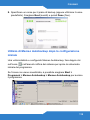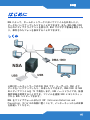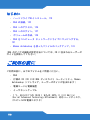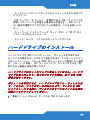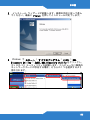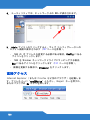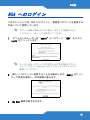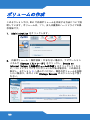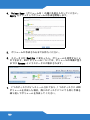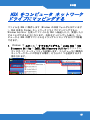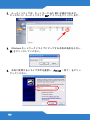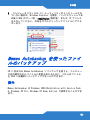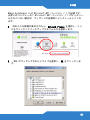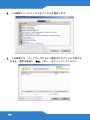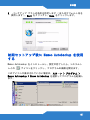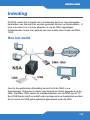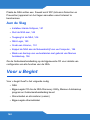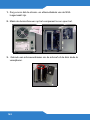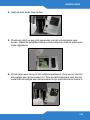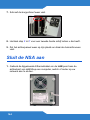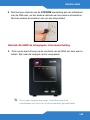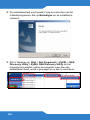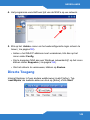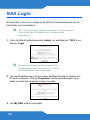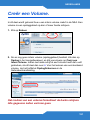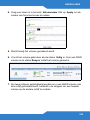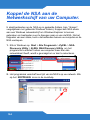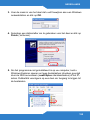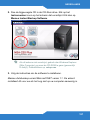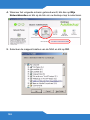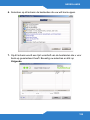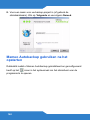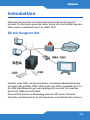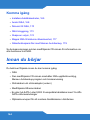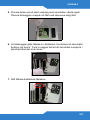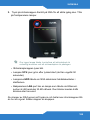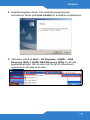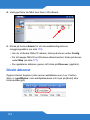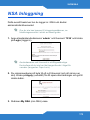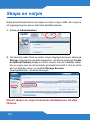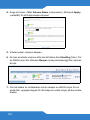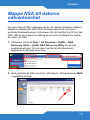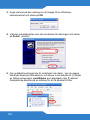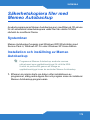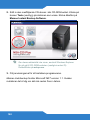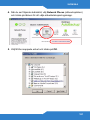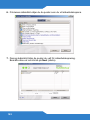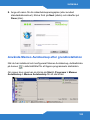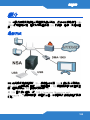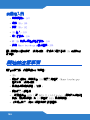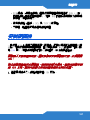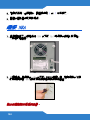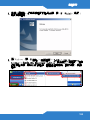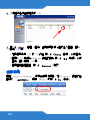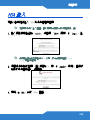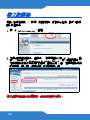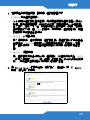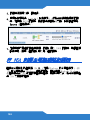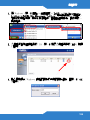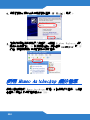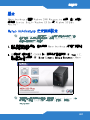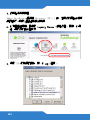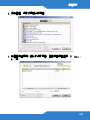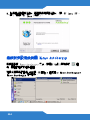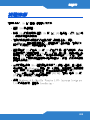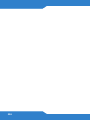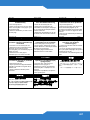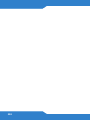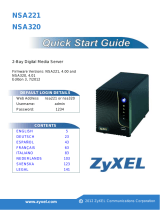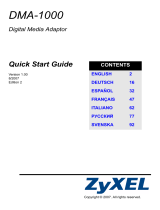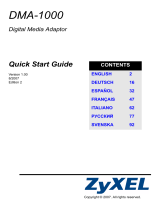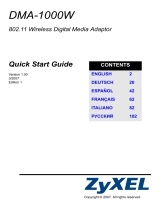ZyXEL Communications NSA-220 Plus Guide de démarrage rapide
- Taper
- Guide de démarrage rapide
La page est en cours de chargement...
La page est en cours de chargement...
La page est en cours de chargement...
La page est en cours de chargement...
La page est en cours de chargement...
La page est en cours de chargement...
La page est en cours de chargement...
La page est en cours de chargement...
La page est en cours de chargement...
La page est en cours de chargement...
La page est en cours de chargement...
La page est en cours de chargement...
La page est en cours de chargement...
La page est en cours de chargement...
La page est en cours de chargement...
La page est en cours de chargement...
La page est en cours de chargement...
La page est en cours de chargement...
La page est en cours de chargement...
La page est en cours de chargement...
La page est en cours de chargement...
La page est en cours de chargement...
La page est en cours de chargement...
La page est en cours de chargement...
La page est en cours de chargement...
La page est en cours de chargement...
La page est en cours de chargement...
La page est en cours de chargement...
La page est en cours de chargement...
La page est en cours de chargement...
La page est en cours de chargement...
La page est en cours de chargement...
La page est en cours de chargement...
La page est en cours de chargement...
La page est en cours de chargement...
La page est en cours de chargement...
La page est en cours de chargement...
La page est en cours de chargement...
La page est en cours de chargement...
La page est en cours de chargement...
La page est en cours de chargement...
La page est en cours de chargement...
La page est en cours de chargement...
La page est en cours de chargement...
La page est en cours de chargement...
La page est en cours de chargement...
La page est en cours de chargement...
La page est en cours de chargement...
La page est en cours de chargement...
La page est en cours de chargement...
La page est en cours de chargement...
La page est en cours de chargement...
La page est en cours de chargement...
La page est en cours de chargement...
La page est en cours de chargement...
La page est en cours de chargement...
La page est en cours de chargement...
La page est en cours de chargement...
La page est en cours de chargement...
La page est en cours de chargement...
La page est en cours de chargement...
La page est en cours de chargement...
La page est en cours de chargement...
La page est en cours de chargement...
La page est en cours de chargement...
La page est en cours de chargement...
La page est en cours de chargement...
La page est en cours de chargement...
La page est en cours de chargement...
La page est en cours de chargement...

FRANÇAIS
71
Introduction
Le NSA vous permet de partager des fichiers et de sauvegarder des
données sur votre réseau domestique. Vous pouvez aussi lire des
fichiers vidéo, de musique et afficher des photos stockés sur le NSA en
utilisant un client média comme le DMA-1000.
Comment cela fonctionne-t-il
Ci-dessus se trouve le NSA dans un réseau domestique. Les utilisateurs
sauvegardent et partagent les données sur le NSA. Le DMA-1000 lit les
fichiers média du NSA sur le téléviseur. Un disque dur USB offre un
espace de stockage supplémentaire et les fichiers sont directement
copiés depuis la clé USB sur le NSA.
Placez le NSA derrière un pare feu et/ou un dispositif IDP (Intrusion
Detection and Prevention (Détection d’intrusion et prévention)) pour le
protéger des attaques provenant d’Internet.
FRANÇAIS

72
Mise en route
• Installer les disques durs, 73
• Connecter le NSA, 76
• Accéder au NSA, 78
• NSA Ouvrir une session, 81
• Créer un volume, 82
• Mappez le NSA sur votre ordinateur Lecteur réseau, 85
• Sauvegarder des fichiers à l’aide de Memeo Autobackup, 87
Consulter le guide de l’utilisateur sur le CD inclus pour les instructions
concernant la configuration de toutes les fonctionnalités du NSA.
Avant de commencer
Vous avez besoin des éléments suivants avant de commencer :
• NSA
• CD inclus contenant l’utilitaire de découverte du NSA, le
programme Memeo Autobackup, et le guide de l’utilisateur
• Cordon d'alimentation et alimentation (externe)
• Câble Ethernet fourni
• Un ou deux disques durs compatibles SATA I ou SATA II (3.0 Gbit/
s) (Serial Advanced Technology Attachment) avec connecteurs
d'alimentation SATA 15 broches
• Tournevis cruciforme pour installer les disques durs dans les tiroirs
de disque

FRANÇAIS
73
• Câble USB (en option : ceci est nécessaire seulement si vous
voulez augmenter la capacité de stockage en connectant des
lecteurs USB compatibles (version 2)). Il est recommandé d’utiliser
l’adaptateur d’alimentation externe propre au périphérique USB s’il
en est équipé.
• Ordinateur avec carte d'interface réseau (NIC) et TCP/IP installé
• Périphérique réseau tel que commutateur, routeur ou hub.
Installer les disques durs
Une fois que vous avez installé un disque dur sur le NSA et créé un
volume, toutes les données existantes sur le disque seront effacées. Si
vous voulez installer deux disques durs et les configurer en volumes
RAID (voir page 82), il est recommandé d’utiliser la même taille et le
même modèle de disque pour obtenir les meilleures performances.
Les disques durs NE SONT PAS échangeables à chaud. Le
NSA doit être éteint avant de retirer ou d'installer le(s)
disque(s) dur(s).
Le fait de créer un volume formate les disques durs. Toutes
les données seront perdues. Sauvegardez tous les fichiers du
disque sur un autre emplacement avant d’installer le disque
dans le NSA.
1. Assurez-vous que les cordons d’alimentation et Ethernet sont
déconnectés du NSA.

74
2. Desserrez les vis papillon situées sur le panneau arrière et ouvrez-le.
3. Utilisez un tournevis pour retirer les vis de fixation d’un tiroir de
disque.
4. Extrayez le tiroir de disque.

FRANÇAIS
75
5. Placez le disque sur une surface plane avec les trous de vis dirigés
vers le haut. Placez le tiroir du disque sur celui-ci et fixez-le à l’aide
des vis comme indiqué.
6. Replacez le tiroir en le faisant coulisser dans la baie du disque.
Assurez-vous que le trou de vis se trouve au-dessus. Poussez le tiroir
vers l’intérieur sur toute sa longueur de façon à ce que le trou de vis
situé au-dessus soit aligné avec le cadre interne.
7. Replacez la vis de fixation du tiroir du disque.

76
8. Répétez les étapes 3 à 7 pour un second disque dur si nécessaire.
9. Replacez le panneau arrière et serrez les vis papillon.
Connecter le NSA
1. Utilisez le câble Ethernet fourni pour connecter le port LAN situé au
dos du NSA à un ordinateur, commutateur ou routeur sur votre
réseau.
2. Connectez une extrémité du cordon d'alimentation à la prise POWER
(Alimentation) située au dos duNSA et l'autre extrémité à
l'alimentation externe. Connectez l'alimentation externe à une prise
de courant.
Utilisez UNIQUEMENT l’alimentation incluse.

FRANÇAIS
77
3. Appuyez sur le bouton d’alimentation situé sur la façade du NSA
pour l’allumer. Observez les voyants en façade.
Si aucun voyant ne s’allume, vérifiez que le cordon
d’alimentation est correctement branché et que la source
d’alimentation est allumée.
• Le témoin du bouton d’alimentation s’allume en bleu.
• Le voyant SYS s'allume en vert après le démarrage (cela prend
environ 50 secondes).
• Les voyants de disques durs s’allument si le NSA détecte les
disques durs dans les baies de disques.
• Le voyant du port LAN du panneau arrière s’allume si le port
Ethernet du est correctement connecté à votre réseau. Il clignote
lors de l’émission ou la réception de données.
Pour éteindre le NSA, appuyez sur le bouton d'alimentation et
maintenez-le enfoncé jusqu'à entendre un bip. Relâchez ensuite le
bouton.

78
Accéder au NSA
Pour un ordinateur Windows, utilisez l’utilitaire Discovery (voir page 78).
Pour un autre type d’ordinateur (comme Mac ou Linux), utilisez Direct
Access (voir page 80).
Utiliser l’utilitaire de découverte pour accéder
au NSA
1. Insérez le CD inclus dans votre lecteur de CD-ROM. Cliquez sur
Setup (Installer) dans l’écran qui s’affiche. Puis cliquez sur le lien
NSA Discovery Utility (Utilitaire de découverte du NSA-220).
Si cet écran n’apparaît pas, utilisez Windows Explorer (My
Computer) (Poste de travail) pour accéder au CD-ROM
(généralement lecteur D). Double cliquez sur setup.exe.

FRANÇAIS
79
2. L'assistant d'installation démarre. Suivez les instructions de
l'installateur. Cliquez sur Finish (Terminer) pour terminer l'installation.
3. Dans Windows, cliquez sur Start (Démarrer) > All Programs (Tous
les programmes) > ZyXEL > NSA Discovery Utility > ZyXEL NSA
Discovery Utility (utilitaire de découverte NSA) pour exécuter
l’utilitaire de découverte. Si votre ordinateur est équipé de plusieurs
cartes réseau, vous serez alors invité à en choisir une.

80
4. L’utilitaire donne la liste des NSA dans votre réseau.
5. Cliquez sur l’icône Admin pour voir l’écran d’ouverture de session du
configurateur web (voir page 81).
• (Si vous devez changer l'adresse NSAIP du , cliquez sous l'icône
sous Config.
• Pour mapper leNSA à un lecteur réseau Windows, cliquez sur
l’icône sous Map (voir page 85).
• Pour actualiser l'écran, cliquez sur Discover (Découvrir).
Accès direct
Ouvrez Internet Explorer (ou un autre navigateur web tel que Firefox).
Tapez ‘nsa220plus’ comme adresse de site web et appuyez sur [Enter]
(Entrée) ou cliquez sur Go (Envoyer).

FRANÇAIS
81
NSA Ouvrir une session
Cette section vous indique comment ouvrir une session dans le NSA et
changer le mot de passe d’administrateur.
Si vous n’arrivez pas à accéder à l’écran d’ouverture de
session, consultez la section de dépannage à la fin de ce
guide.
1. Entrez le nom d’utilisateur ‘admin’ et le mot de passe ‘1234’ par
défaut et cliquez sur Login (Ouvrir une session).
Le nom de l'utilisateur et le mot de passe tiennent compte de
la casse. Vérifiez que le verrouillage de majuscule n’est pas
activé.
2. Il est conseillé de choisir un nouveau mot de passe (et de le noter).
Cliquez sur Apply (Appliquer) pour sauvegarder vos modifications et
passer à l'écran suivant.
3. L’écran My NSA s’affiche.

82
Créer un volume
Cette section vous indique comment créer un volume interne dans le
NSA. Un volume est une zone de stockage sur un ou plusieurs disques
durs.
1. Cliquez sur Administration.
2. S’il n’y a pas encore de volume interne (zone de stockage), cliquez
sur Storage (Stockage) sur le panneau de navigation, et cliquez
ensuite sur Create an Internal Volume (Créer un volume interne). Si
votre disque dur comporte déjà un volume que vous voulez utiliser,
passez à la section 6. Si vous voulez supprimer un volume existant,
consultez le chapitre Storage Screens (Ecrans de stockage) dans le
guide de l’utilisateur.

FRANÇAIS
83
Le fait de créer un volume formate les disques durs. Toutes
les données seront perdues.
3. Si vous avez deux disques durs installés, sélectionnez une
configuration de disque.
• JBOD (espace de stockage maximum des données)
Utilise la capacité de stockage complète pour chaque disque,
même s’il y a deux disques durs avec des capacités de stockage
différentes. Avec deux disques durs, vous pouvez créer deux
volumes (un pour chaque disque) de sorte que la panne d’un
disque n’affectera pas l’autre. Avec deux disques durs dans un
volume JBOD simple, vous perdez toutes les données sur les
disques si un disque tombe en panne.
• RAID 0 (non recommandé)
Présente les vitesses d’écriture les plus élevées, mais si un
disque tombe en panne, vous perdez toutes les données sur les
deux disques. Utilisez uniquement RAID 0 pour les données non
critiques nécessitant des vitesses d’écriture élevées (comme la
vidéo, les graphiques et les jeux). L’espace de stockage de
données est limité à deux fois la capacité du disque le plus petit.
• RAID 1 (recommandé)
Met en miroir les données d’un disque sur le second disque pour
assurer la sécurité des données. RAID 1 est plus lent que RAID
0, mais vous pouvez récupérer l’ensemble de vos données si un
disque tombe en panne. L’espace de stockage des données est
limité à la capacité du disque le plus petit.

84
4. Entrez un nom dans le champ Volume Name (Nom du volume).
Cliquez sur Apply (Appliquer) pour commencer la création du
volume.
5. Patientez pendant la création du volume.
6. Vous pouvez utiliser le volume une fois que l’état est Healthy (Sain).
Pour un volume RAID, l’état est Resync jusqu’à ce que le volume soit
prêt.
7. Si deux disques sont installés et que vous avez créé un volume
JBOD sur un seul disque, répétez les étapes pour créer un second
volume sur l’autre disque.

FRANÇAIS
85
Mappez le NSA sur votre
ordinateur Lecteur réseau
Vous stockez les fichiers sur le NSA dans partages (semblables à des
dossiers Windows partagés). Mapper unNSA partage sur un lecteur
réseau Windows pour pouvoir utiliser Windows Explorer (Explorateur
Windows) pour transférer des fichiers vers et à partir du NSA. Après
avoir mappé un partage, vous pouvez faire glisser et déplacer des
fichiers entre votre ordinateur et le NSA.
1. Dans Windows, cliquez sur Start (Démarrer) > All Programs (Tous
les programmes) > ZyXEL NSA > NSA Discovery Utility (utilitaire
de découverte NSA) pour exécuter l’utilitaire de découverte. Si votre
ordinateur est équipé de plusieurs cartes réseau, vous serez alors
invité à en choisir une.

86
2. L’utilitaire donne la liste des NSA dans votre réseau. Cliquez sur
l’icône MAP dans l’utilitaire de découverte.
3. Entrez le nom du partage que vous désirez mapper sur un lecteur de
réseau Windows et cliquez sur OK.
4. Sélectionnez une lettre de lecteur à utiliser pour le partage et cliquez
sur Finish (Terminer).

FRANÇAIS
87
5. Si l’utilitaire de découverte n’est pas installé sur votre ordinateur, vous
pouvez ouvrir Windows Explorer (Explorateur Windows) et taper deux
barres de fraction inversées suivies du nom du serveur (nsa220plus
par défaut) ou de l’adresse IP duNSA. Double cliquez ensuite sur un
partage pour accéder aux fichiers.
Sauvegarder des fichiers à l’aide
de Memeo Autobackup
Utilisez le logiciel Memeo Autobackup inclus sur le CD pour sauvegarder
automatiquement les fichiers sélectionnés depuis votre ordinateur sur le
NSA chaque fois que vous modifiez les fichiers.
Configuration requise
Memeo Autobackup fonctionne avec Windows 2000 Workstation avec
Service Pack 6, Windows XP Pro, ou Windows XP Edition familiale.

88
Installation et configuration de Memeo
Autobackup
Le programme Memeo Autobackup utilise le même port
réseau que l’utilitaire de découverte pour découvrir le .NSA
Pour éviter tout conflit de port, fermez d’abord l’utilitaire de
découverte avant d’utiliser Memeo Autobackup.
1. Etant donné que vous devez redémarrer votre ordinateur, fermez vos
autres fichiers et programmes avant d’installer le logiciel Memeo
Autobackup.
2. Insérez le CD inclus dans votre lecteur de CD-ROM. Cliquez sur
l’icône Tools (Outils) dans l’écran qui s’affiche. Puis cliquez sur le
logiciel Memeo Instant Backup.
Si cet écran n’apparaît pas, utilisez Windows Explorer (My
Computer) (Poste de travail) pour accéder au CD-ROM
(généralement lecteur D). Double cliquez sur setup.exe.

FRANÇAIS
89
3. Suivez les instructions pour installer le logiciel.
Memeo Autobackup nécessite Microsoft.NET version 1.1. L’assistant
l’installe pour vous s’il n’est pas déjà installé dans votre ordinateur.
4. Quand vous voyez l’écran suivant, sélectionnez Network Places
(Emplacements du réseau) et cliquez sur link (Liaison) pour
sélectionner votre dossier de sauvegarde.

90
5. Sélectionnez le lecteur mappé du NSA et cliquez sur OK.
6. Dans cet écran, sélectionnez les éléments que vous voulez
sauvegarder.
La page est en cours de chargement...
La page est en cours de chargement...
La page est en cours de chargement...
La page est en cours de chargement...
La page est en cours de chargement...
La page est en cours de chargement...
La page est en cours de chargement...
La page est en cours de chargement...
La page est en cours de chargement...
La page est en cours de chargement...
La page est en cours de chargement...
La page est en cours de chargement...
La page est en cours de chargement...
La page est en cours de chargement...
La page est en cours de chargement...
La page est en cours de chargement...
La page est en cours de chargement...
La page est en cours de chargement...
La page est en cours de chargement...
La page est en cours de chargement...
La page est en cours de chargement...
La page est en cours de chargement...
La page est en cours de chargement...
La page est en cours de chargement...
La page est en cours de chargement...
La page est en cours de chargement...
La page est en cours de chargement...
La page est en cours de chargement...
La page est en cours de chargement...
La page est en cours de chargement...
La page est en cours de chargement...
La page est en cours de chargement...
La page est en cours de chargement...
La page est en cours de chargement...
La page est en cours de chargement...
La page est en cours de chargement...
La page est en cours de chargement...
La page est en cours de chargement...
La page est en cours de chargement...
La page est en cours de chargement...
La page est en cours de chargement...
La page est en cours de chargement...
La page est en cours de chargement...
La page est en cours de chargement...
La page est en cours de chargement...
La page est en cours de chargement...
La page est en cours de chargement...
La page est en cours de chargement...
La page est en cours de chargement...
La page est en cours de chargement...
La page est en cours de chargement...
La page est en cours de chargement...
La page est en cours de chargement...
La page est en cours de chargement...
La page est en cours de chargement...
La page est en cours de chargement...
La page est en cours de chargement...
La page est en cours de chargement...
La page est en cours de chargement...
La page est en cours de chargement...
La page est en cours de chargement...
La page est en cours de chargement...
La page est en cours de chargement...
La page est en cours de chargement...
La page est en cours de chargement...
La page est en cours de chargement...
La page est en cours de chargement...
La page est en cours de chargement...
La page est en cours de chargement...
La page est en cours de chargement...
La page est en cours de chargement...
La page est en cours de chargement...
La page est en cours de chargement...
La page est en cours de chargement...
La page est en cours de chargement...
La page est en cours de chargement...
La page est en cours de chargement...
La page est en cours de chargement...
La page est en cours de chargement...
La page est en cours de chargement...
La page est en cours de chargement...
La page est en cours de chargement...
La page est en cours de chargement...
La page est en cours de chargement...
La page est en cours de chargement...
La page est en cours de chargement...
La page est en cours de chargement...
La page est en cours de chargement...
La page est en cours de chargement...
La page est en cours de chargement...
La page est en cours de chargement...
La page est en cours de chargement...
La page est en cours de chargement...
La page est en cours de chargement...
La page est en cours de chargement...
La page est en cours de chargement...
La page est en cours de chargement...
La page est en cours de chargement...
La page est en cours de chargement...
La page est en cours de chargement...
La page est en cours de chargement...
La page est en cours de chargement...
La page est en cours de chargement...
La page est en cours de chargement...
La page est en cours de chargement...
La page est en cours de chargement...
La page est en cours de chargement...
La page est en cours de chargement...
La page est en cours de chargement...
La page est en cours de chargement...
La page est en cours de chargement...
La page est en cours de chargement...
La page est en cours de chargement...
La page est en cours de chargement...
La page est en cours de chargement...
La page est en cours de chargement...
La page est en cours de chargement...
La page est en cours de chargement...
-
 1
1
-
 2
2
-
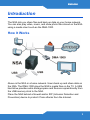 3
3
-
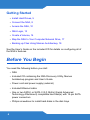 4
4
-
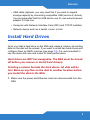 5
5
-
 6
6
-
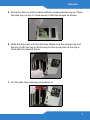 7
7
-
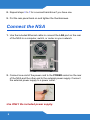 8
8
-
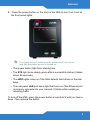 9
9
-
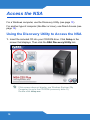 10
10
-
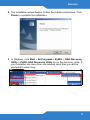 11
11
-
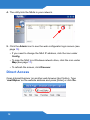 12
12
-
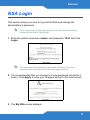 13
13
-
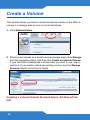 14
14
-
 15
15
-
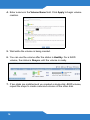 16
16
-
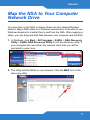 17
17
-
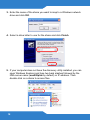 18
18
-
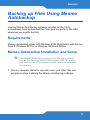 19
19
-
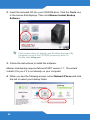 20
20
-
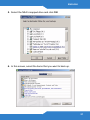 21
21
-
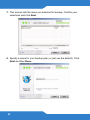 22
22
-
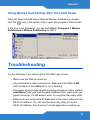 23
23
-
 24
24
-
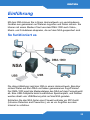 25
25
-
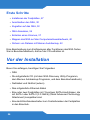 26
26
-
 27
27
-
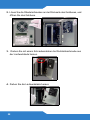 28
28
-
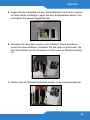 29
29
-
 30
30
-
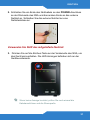 31
31
-
 32
32
-
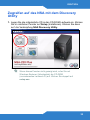 33
33
-
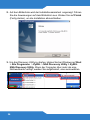 34
34
-
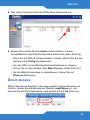 35
35
-
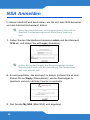 36
36
-
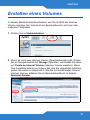 37
37
-
 38
38
-
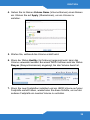 39
39
-
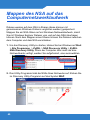 40
40
-
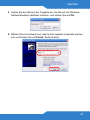 41
41
-
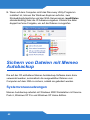 42
42
-
 43
43
-
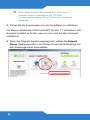 44
44
-
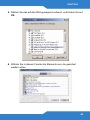 45
45
-
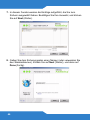 46
46
-
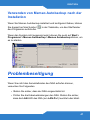 47
47
-
 48
48
-
 49
49
-
 50
50
-
 51
51
-
 52
52
-
 53
53
-
 54
54
-
 55
55
-
 56
56
-
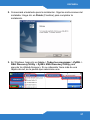 57
57
-
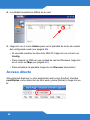 58
58
-
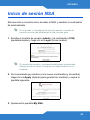 59
59
-
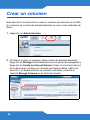 60
60
-
 61
61
-
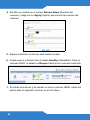 62
62
-
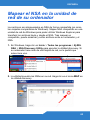 63
63
-
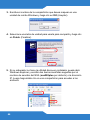 64
64
-
 65
65
-
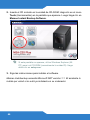 66
66
-
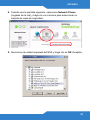 67
67
-
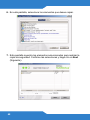 68
68
-
 69
69
-
 70
70
-
 71
71
-
 72
72
-
 73
73
-
 74
74
-
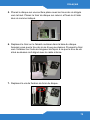 75
75
-
 76
76
-
 77
77
-
 78
78
-
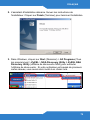 79
79
-
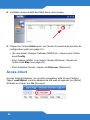 80
80
-
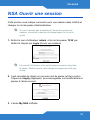 81
81
-
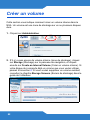 82
82
-
 83
83
-
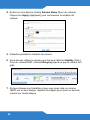 84
84
-
 85
85
-
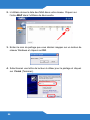 86
86
-
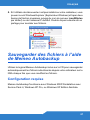 87
87
-
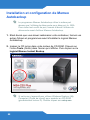 88
88
-
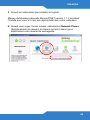 89
89
-
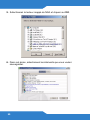 90
90
-
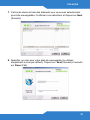 91
91
-
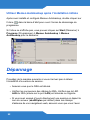 92
92
-
 93
93
-
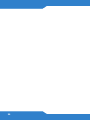 94
94
-
 95
95
-
 96
96
-
 97
97
-
 98
98
-
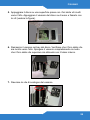 99
99
-
 100
100
-
 101
101
-
 102
102
-
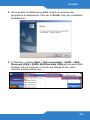 103
103
-
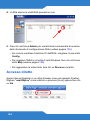 104
104
-
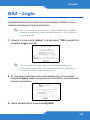 105
105
-
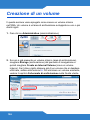 106
106
-
 107
107
-
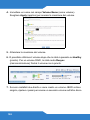 108
108
-
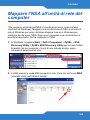 109
109
-
 110
110
-
 111
111
-
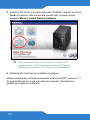 112
112
-
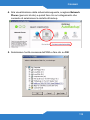 113
113
-
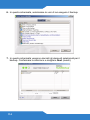 114
114
-
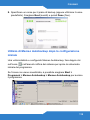 115
115
-
 116
116
-
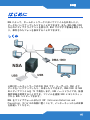 117
117
-
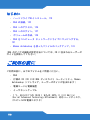 118
118
-
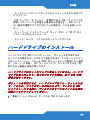 119
119
-
 120
120
-
 121
121
-
 122
122
-
 123
123
-
 124
124
-
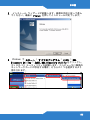 125
125
-
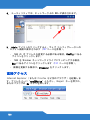 126
126
-
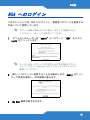 127
127
-
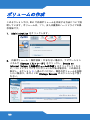 128
128
-
 129
129
-
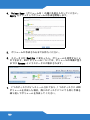 130
130
-
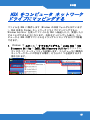 131
131
-
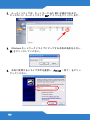 132
132
-
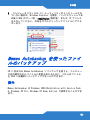 133
133
-
 134
134
-
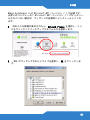 135
135
-
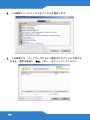 136
136
-
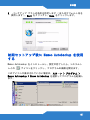 137
137
-
 138
138
-
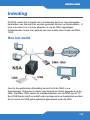 139
139
-
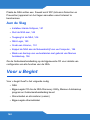 140
140
-
 141
141
-
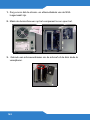 142
142
-
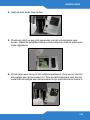 143
143
-
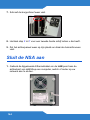 144
144
-
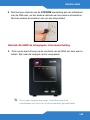 145
145
-
 146
146
-
 147
147
-
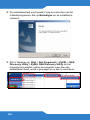 148
148
-
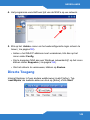 149
149
-
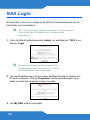 150
150
-
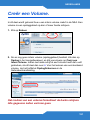 151
151
-
 152
152
-
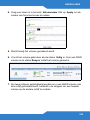 153
153
-
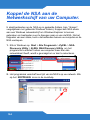 154
154
-
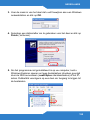 155
155
-
 156
156
-
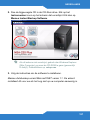 157
157
-
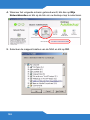 158
158
-
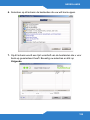 159
159
-
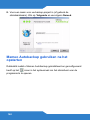 160
160
-
 161
161
-
 162
162
-
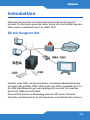 163
163
-
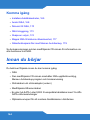 164
164
-
 165
165
-
 166
166
-
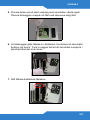 167
167
-
 168
168
-
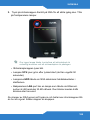 169
169
-
 170
170
-
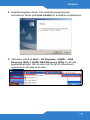 171
171
-
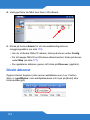 172
172
-
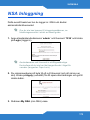 173
173
-
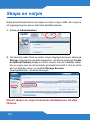 174
174
-
 175
175
-
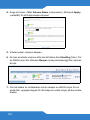 176
176
-
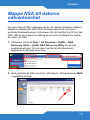 177
177
-
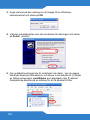 178
178
-
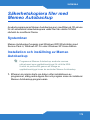 179
179
-
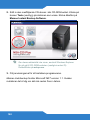 180
180
-
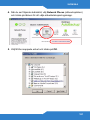 181
181
-
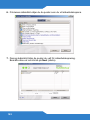 182
182
-
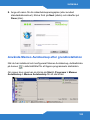 183
183
-
 184
184
-
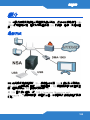 185
185
-
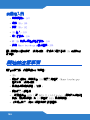 186
186
-
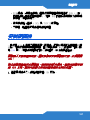 187
187
-
 188
188
-
 189
189
-
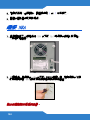 190
190
-
 191
191
-
 192
192
-
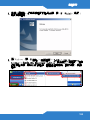 193
193
-
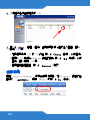 194
194
-
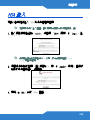 195
195
-
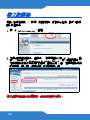 196
196
-
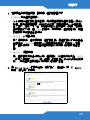 197
197
-
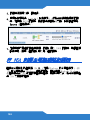 198
198
-
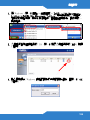 199
199
-
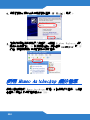 200
200
-
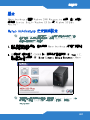 201
201
-
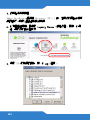 202
202
-
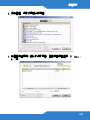 203
203
-
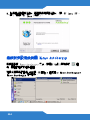 204
204
-
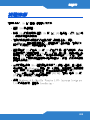 205
205
-
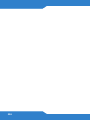 206
206
-
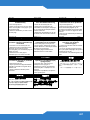 207
207
-
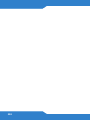 208
208
ZyXEL Communications NSA-220 Plus Guide de démarrage rapide
- Taper
- Guide de démarrage rapide
dans d''autres langues
- italiano: ZyXEL Communications NSA-220 Plus Guida Rapida
- English: ZyXEL Communications NSA-220 Plus Quick start guide
- español: ZyXEL Communications NSA-220 Plus Guía de inicio rápido
- Deutsch: ZyXEL Communications NSA-220 Plus Schnellstartanleitung
- Nederlands: ZyXEL Communications NSA-220 Plus Snelstartgids
- svenska: ZyXEL Communications NSA-220 Plus Snabbstartsguide
- 日本語: ZyXEL Communications NSA-220 Plus クイックスタートガイド
Documents connexes
-
 ZyXEL Communications NSA-220 Manuel utilisateur
ZyXEL Communications NSA-220 Manuel utilisateur
-
ZyXEL Communications NSA310 Le manuel du propriétaire
-
ZyXEL Communications 1-Bay Manuel utilisateur
-
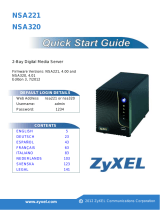 ZyXEL Communications nsa320 Guide de démarrage rapide
ZyXEL Communications nsa320 Guide de démarrage rapide
-
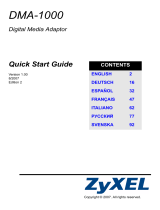 ZyXEL Communications DMA-1000 Manuel utilisateur
ZyXEL Communications DMA-1000 Manuel utilisateur
-
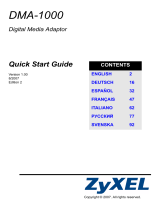 ZyXEL Communications DMA-1000 Manuel utilisateur
ZyXEL Communications DMA-1000 Manuel utilisateur
-
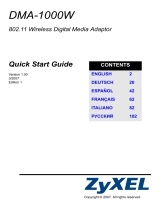 ZyXEL Communications DMA-1000W Manuel utilisateur
ZyXEL Communications DMA-1000W Manuel utilisateur
Autres documents
-
ZyXEL NSA-2401 Le manuel du propriétaire
-
Cisco Linksys NAS200 Quick Installation
-
Renkforce RF-3570312 Le manuel du propriétaire
-
Akitio MD4 U3e Guide d'installation
-
ZyXEL DMA-2500 Le manuel du propriétaire
-
Renkforce 1013325 Le manuel du propriétaire
-
Pioneer DVR-A03-J Manuel utilisateur
-
Copystar KM-5035 Mode d'emploi
-
Conceptronic 640GB Network (LAN) HDD Guide d'installation
-
SonicWALL NSa 4650 Guide de démarrage rapide